Cách cập nhật tệp Google Drive mà không thay đổi liên kết của nó
Trong Google Drive, nếu chúng tôi tải lên một tệp và chia sẻ liên kết của nó với những người khác sau khi thực hiện bất kỳ thay đổi nào trong tệp, chúng tôi cần chia sẻ liên kết cho tệp được cập nhật lại. Google Drive cho phép tải lên nhiều tệp có cùng tên và định dạng có nghĩa là bạn không thể thay thế các tệp cũ hơn bằng một phiên bản cập nhật ngay cả khi cả hai có cùng tên.
Tuy nhiên, có một cách đơn giản để khắc phục điều này và tất cả chỉ cần 5 bước đơn giản. Lưu ý rằng mẹo này sẽ chỉ hoạt động với các tệp được lưu trong Google Drive, chẳng hạn như tệp MS Office, PDF, v.v. không hoạt động với các tệp Google Docs.
Bước 1
Định vị tệp trong Google Drive mà bạn muốn cập nhật. Click chuột phải vào tập tin và sau đó nhấp vào Quản lý phiên bản. Điều này Quản lý phiên bản tùy chọn chỉ hoạt động khi bạn đang sử dụng Google Drive trong trình duyệt web.

Bước 2
Bấm vào Tải lên phiên bản mới.
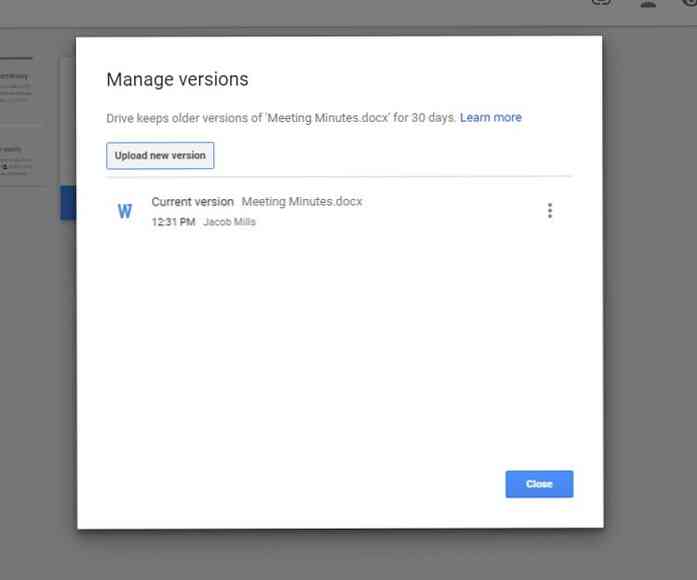
Bước 3
Lựa chọn các tập tin cập nhật và bấm vào Mở.
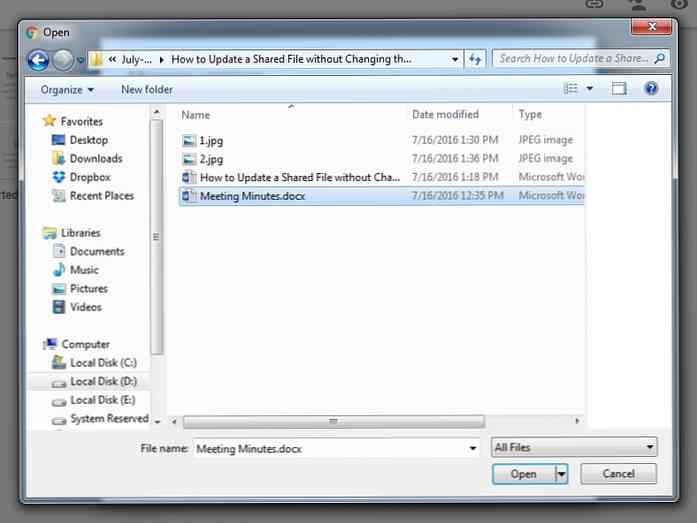
Bước 4
Khi tệp mới được tải lên, bạn có thể thấy cả hai mới hơn và lớn hơn các phiên bản của cùng một tập tin. Cả hai sẽ có cùng một liên kết có thể chia sẻ.
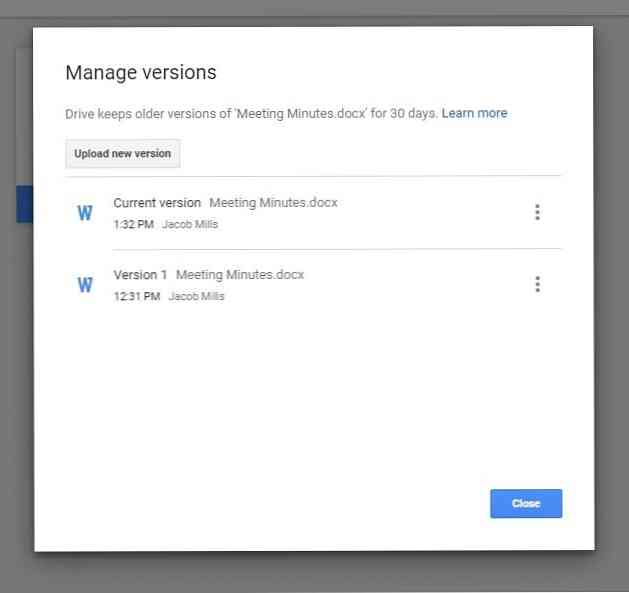
Đó là nó! Theo mặc định, Google Drive sẽ giữ các phiên bản cũ hơn của bất kỳ tệp nào cho 30 ngày. Bạn cũng có thể tải xuống phiên bản cũ hơn của tệp, xóa nó hoặc giữ nó mãi mãi.
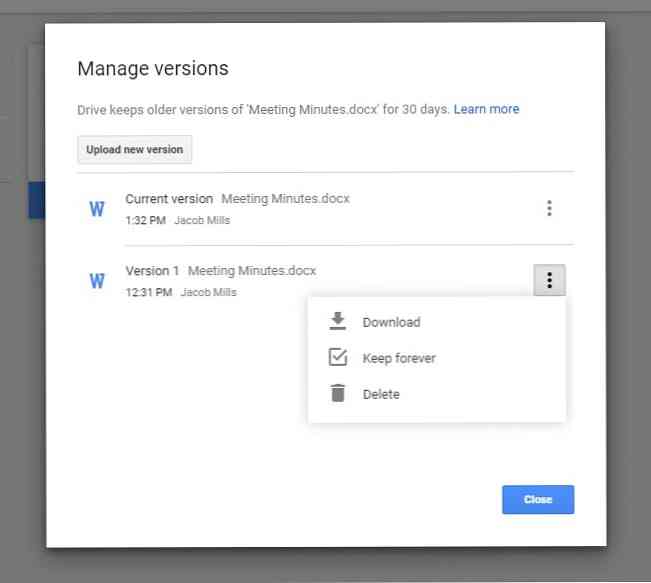
Bạn cũng có thể sử dụng phương pháp đã nói ở trên để thay thế các tệp bằng khác định dạng hoặc là tên trong khi liên kết có thể chia sẻ vẫn giữ nguyên.
Ghi chú của biên tập viên: Điều này được viết cho Hongkiat.com bởi Jacob Mill. Jacob là một nhà văn cho Hongkiat.com. Ông là một nhà văn am hiểu công nghệ, thích viết về các công cụ, dịch vụ, ứng dụng, mẹo & thủ thuật. Ngoài công nghệ, anh ấy thích nấu ăn và nướng.




